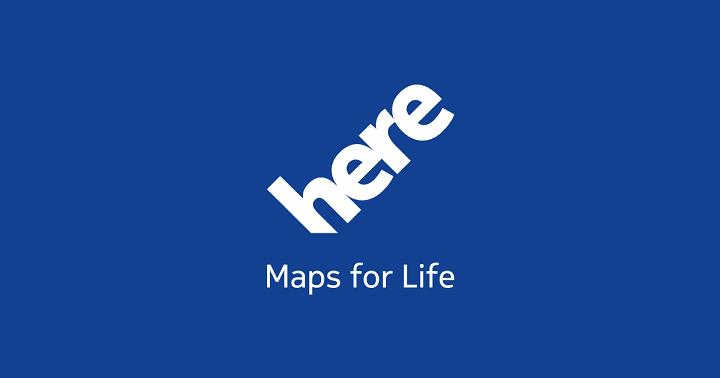Competenza software e hardware per risparmiare tempo che aiuta 200 milioni di utenti all'anno. Guidandoti con consigli pratici, notizie e suggerimenti per aggiornare la tua vita tecnologica.
Programma di disinstallazione IObit Pro 9

Questa è una semplice applicazione che può aiutarti a rimuovere il software ostinato dal tuo PC. Ha un'interfaccia utente moderna, quindi anche gli utenti di base saranno in grado di utilizzarlo senza problemi.
IObit Uninstaller può velocizzare il tuo PC rimuovendo le applicazioni problematiche. Oltre alle applicazioni, rimuoverà anche tutti i file rimasti che potrebbero rallentare il tuo PC.
Questo strumento rimuoverà anche tutte le applicazioni ostinate che non eri in grado di rimuovere in precedenza.
Per trovare rapidamente le applicazioni desiderate, è possibile visualizzare solo le applicazioni installate di recente. Naturalmente, puoi anche mostrare solo applicazioni di grandi dimensioni o quelle che usi di rado.
Questo è ottimo se vuoi rimuovere vecchie applicazioni di cui ti sei completamente dimenticato. Oltre a rimuovere le applicazioni, questo strumento può anche aiutarti a rimuovere gli aggiornamenti di Windows problematici.
IObit Uninstaller può anche aiutarti a rimuovere i plug-in del browser Web installati. Puoi semplicemente selezionare il tuo browser dal menu a sinistra e scegliere quale estensione desideri rimuovere.
Questa è una funzionalità utile perché puoi rimuovere facilmente tutte le estensioni installate da tutti i browser in pochi clic.
Se pensi di avere un'estensione dannosa installata, questa è una funzionalità che devi assolutamente provare.
Sebbene questo strumento funzioni con le applicazioni desktop, può anche riconoscere App universalie puoi rimuoverli facilmente direttamente da questo strumento.
Poiché lo strumento dispone di una barra di ricerca, puoi individuare facilmente qualsiasi applicazione in pochi secondi.
IObit Uninstaller ha anche alcune funzionalità aggiuntive come Force Uninstall. Usando questa funzione puoi rimuovere facilmente i programmi ostinati dal tuo PC.
Individua semplicemente l'applicazione problematica o trascina e rilascia il suo file o cartella su IObit Uninstaller per rimuoverlo. Lo strumento ti consente anche di pulire i file dal tuo PC.
Sono disponibili solo alcune opzioni ed è possibile eliminare collegamenti non validi, cache delle patch di Windows o cartella di download.
Se lo desideri, puoi persino gestire le applicazioni di avvio direttamente da IObit Uninstaller. Infine, c'è anche una funzione File Shredder che eliminerà definitivamente i file selezionati, prevenendo così qualsiasi possibilità di recupero dei file.
Lo strumento consente inoltre di creare un punto di ripristino del sistema o di ripristinare eventuali punti di ripristino precedenti. Se lo desideri, puoi persino creare automaticamente un nuovo punto di ripristino ogni volta prima di disinstallare un'applicazione.
IObit Uninstaller è un'ottima applicazione che ti aiuterà a rimuovere il software ostinato. Vale la pena ricordare che è disponibile anche la versione Pro.
La versione Pro offre un database in tempo reale più ampio per i programmi ostinati, ma consente anche di rimuovere gli adware dal PC.
Questa versione ti consente anche di pulire eventuali file rimanenti lasciati da altri programmi di disinstallazione.
La versione gratuita offre tutte le funzionalità di cui hanno bisogno gli utenti di base, quindi assicurati di provarla oppure puoi acquistare l'edizione PRO per disinstallare più programmi e plug-in.

Programma di disinstallazione IObit 9 Pro
Rimuovi qualsiasi software ostinato dal tuo PC in un batter d'occhio e riprendi il controllo del tuo sistema proprio come dopo una nuova installazione.
Scaricalo ora

Revo Uninstaller è uno strumento semplice che può aiutarti a rimuovere facilmente le applicazioni. Una caratteristica importante di questo strumento è che può rimuovere anche il software ostinato.
Utilizzando questo strumento puoi vedere tutte le applicazioni installate sul tuo PC, e puoi facilmente cercare l'applicazione desiderata utilizzando la barra di ricerca in alto.
Quindi, puoi rimuoverlo facilmente, aprire la sua posizione sul disco rigido o persino aprire la sua posizione di registro.
Lo strumento include anche una funzione speciale chiamata Disinstallazione forzata. Questa funzione rimuoverà tutti i file rimanenti relativi alle applicazioni disinstallate.
Questo è perfetto se hai delle applicazioni installate parzialmente o se l'installazione del software è danneggiata. Un'altra caratteristica che molti troveranno utile è la disinstallazione multipla.
Questo disinstallerà i programmi selezionati uno alla volta, quindi non dovrai avviare il processo di disinstallazione per ciascun programma individualmente.
Un'altra funzionalità che alcuni utenti potrebbero trovare utile è il monitoraggio dell'installazione in tempo reale. Questa funzione monitorerà da vicino ogni installazione e rileverà le modifiche al sistema in tempo reale.
Usando questa funzione puoi facilmente ripristinare le modifiche al sistema dopo che il programma è stato eliminato, assicurandoti così che tutto torni come prima.
Lo strumento ti consente anche di utilizzare il database dei registri per assicurarti che tutti i file relativi alle tue applicazioni vengano completamente rimossi.
Revo Uninstaller supporta un sistema di registro, quindi puoi facilmente tenere traccia delle modifiche sul tuo PC e puoi persino esportare e condividere i tuoi registri con altri, aiutandoli così a rimuovere il software ostinato dal loro PC.
La rimozione di determinate applicazioni può causare problemi sul PC ed è per questo che Revo Uninstaller crea automaticamente il backup.
Lo strumento creerà backup di chiavi di registro, valori, file e cartelle rimossi. Inoltre, lo strumento sarà creare un punto di ripristino del sistema prima di ogni disinstallazione insieme a un backup completo del registro.
Un'altra caratteristica interessante si chiama Hunter Mode. Puoi semplicemente selezionare qualsiasi finestra aperta o icona del desktop e disinstallare rapidamente l'applicazione correlata.
Se lo desideri, puoi anche chiudere l'applicazione selezionata o impedirne l'avvio automatico con Windows.
Oltre a rimuovere il software, Revo Uninstaller può anche rimuovere tutti i tipi di file spazzatura dal tuo PC. Lo strumento eseguirà la scansione del tuo PC e rimuoverà rapidamente i file spazzatura creati dall'applicazione Windows.
Oltre ai file spazzatura sul tuo PC, questo strumento può rimuovere la cronologia di navigazione e i file Internet temporanei per tutti i browser.
Per quanto riguarda la cronologia dei file, lo strumento rimuoverà anche la cronologia dei file di Microsoft Office utilizzati più di recente. Naturalmente, puoi anche pulire la cronologia delle ricerche di file, un elenco di documenti aperti di recente, ecc.
Revo Uninstaller ti consente anche di eliminare definitivamente i file dal tuo PC utilizzando le funzionalità Evidence Remover e Unrecoverable Delete.
Anche se svuoti il tuo Cestino alcuni dei tuoi file possono essere ripristinati, ma utilizzando le funzionalità di cui sopra ti assicurerai che i tuoi file rimangano eliminati definitivamente.
La versione Pro è disponibile come prova di 30 giorni, ma è disponibile anche una versione freeware. In effetti, esiste anche una versione portatile, quindi non è nemmeno necessario installare l'applicazione per eseguirla.

Revo Uninstaller
Non lasciare tracce quando disinstalli un programma con Revo Uninstaller e beneficia del suo sistema di backup multilivello!
Visita il sito web
Ashampoo UnInstaller
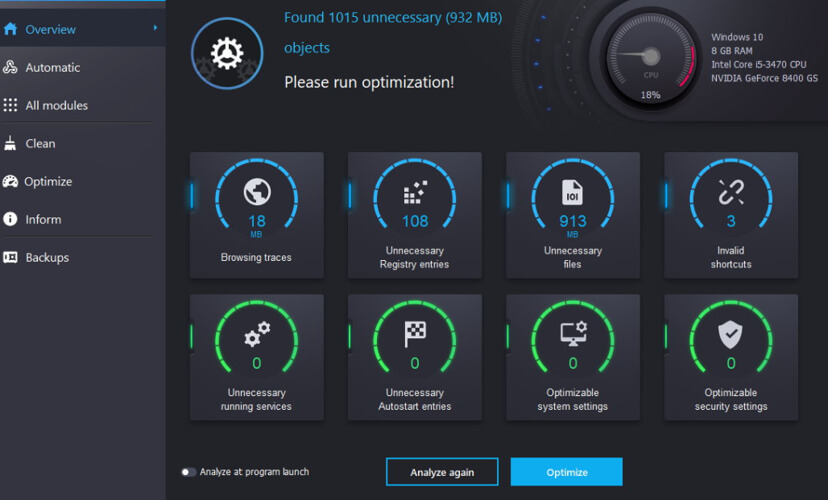
Ashampoo UnInstaller è un altro strumento che puoi utilizzare per rimuovere le applicazioni indesiderate. Lo strumento ha un'interfaccia utente semplice e attraente, quindi dovrebbe essere perfetto per gli utenti di base.
Per rendere il processo di rimozione ancora più veloce, è disponibile una pratica funzione di ricerca integrata. Oltre a rimuovere i file, puoi anche utilizzare questo strumento per installare i file.
Lo strumento dispone anche di un registro del registro, in modo da poter monitorare le modifiche al registro durante l'installazione delle applicazioni.
Ashampoo UnInstaller ti consente anche di creare istantanee che funzionano come elenchi di inventario per il tuo sistema. Utilizzando le istantanee è possibile individuare rapidamente eventuali modifiche apportate al sistema confrontando due istantanee.
Questo strumento viene fornito con un modulo di eliminazione avanzato che esegue una scansione approfondita e trova voci di registro e file rimanenti lasciati dai programmi rimossi.
L'applicazione include anche un sistema di tutorial, quindi anche gli utenti di base possono utilizzarla. Ashampoo UnInstaller include anche un set speciale di funzionalità avanzate.
Lo strumento viene fornito con una funzione Drive Cleaner che eseguirà la scansione del disco rigido e rimuoverà tutti i file non necessari e vecchi, liberando così spazio sul disco rigido.
C'è anche uno strumento di ottimizzazione del registro che rimuove le voci non necessarie dal registro. Se desideri pulire la cronologia di navigazione e la cache del browser, puoi farlo utilizzando la funzione Internet Cleaner.
Dobbiamo menzionare che questo strumento può pulire la cache e la cronologia per tutti i browser sul tuo PC. C'è anche uno strumento Defrag 3 che analizzerà e deframmenterà il tuo disco rigido migliorandone così le prestazioni.
Ashampoo UnInstaller ti consente anche di gestire gli elementi di avvio e i servizi in esecuzione. Puoi persino gestire i caratteri, le associazioni di file e i punti di ripristino del sistema direttamente da questo strumento.
Lo strumento può anche eliminare definitivamente i file o le cartelle desiderati o ripristinare i file che non sono stati eliminati in modo permanente. Questo strumento può anche trovare e rimuovere collegamenti non validi e file duplicati e rimuoverli dal PC.
Ashampoo UnInstaller è uno strumento decente per rimuovere software ostinato, ma include anche molti strumenti utili che gli utenti avanzati utilizzeranno.
Questo strumento è disponibile come prova gratuita, ma se desideri continuare a utilizzarlo, dovrai acquistare una licenza.
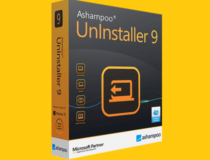
Programma di disinstallazione di Ashampoo
Questo è più di un programma di disinstallazione, è uno strumento che può rinnovare completamente il tuo disco, quindi provalo.
Visita il sito web
Il tuo programma di disinstallazione
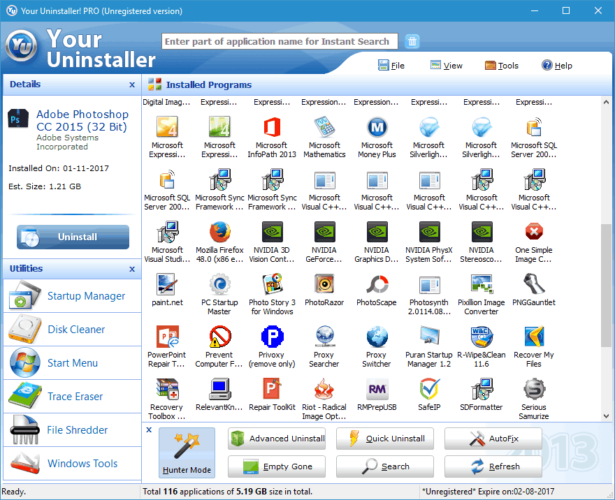
Un'altra applicazione che può aiutarti a rimuovere il software ostinato è Your Uninstaller. Una volta avviato questo strumento, verrà visualizzato l'elenco di tutte le applicazioni installate e potrai facilmente scegliere quale applicazione desideri rimuovere.
Lo strumento ha anche una barra di ricerca integrata che ti consente di trovare rapidamente l'applicazione che desideri rimuovere. Una volta selezionata l'applicazione desiderata, è possibile visualizzare la data e le dimensioni di installazione.
L'applicazione ha anche una modalità di disinstallazione avanzata che puoi utilizzare per rimuovere qualsiasi applicazione ostinata dal tuo PC. Se desideri rimuovere rapidamente le applicazioni, puoi anche utilizzare l'opzione Disinstallazione rapida.
Usando questa funzione l'applicazione verrà rimossa e non dovrai nemmeno seguire la procedura guidata di disinstallazione. Ovviamente, il punto di ripristino del sistema viene creato prima che l'applicazione venga disinstallata, quindi puoi ripristinarla facilmente.
Lo strumento ha anche l'opzione AutoFix che rileva e rimuove automaticamente installazioni non valide e file inutilizzati. Se hai cartelle vuote o scorciatoie non valide, puoi anche rimuoverle utilizzando la funzione Svuota.
L'applicazione dispone anche di una modalità Hunter che consente di disinstallare le applicazioni utilizzando il metodo di trascinamento della selezione.
Il programma di disinstallazione dispone anche di un Centro di soccorso integrato che consente di creare punti di ripristino del sistema e ripristinare il PC a uno stato precedente direttamente dall'applicazione.
Oltre alla disinstallazione del software, Your Uninstaller ha anche alcune funzionalità extra. C'è un gestore di avvio integrato e puoi usarlo per controllare le tue applicazioni di avvio.
Se hai poco spazio, c'è una funzione Disk Cleaner che eseguirà la scansione del tuo disco rigido e ti consentirà di rimuovere i file vecchi e non necessari.
Esegui una scansione del sistema per scoprire potenziali errori

Scarica Restoro
Strumento di riparazione del PC

Clic Inizia scansione per trovare problemi di Windows.

Clic Ripara tutto per risolvere i problemi con le tecnologie brevettate.
Esegui una scansione del PC con lo strumento di riparazione Restoro per trovare errori che causano problemi di sicurezza e rallentamenti. Al termine della scansione, il processo di riparazione sostituirà i file danneggiati con nuovi file e componenti di Windows.
Questo strumento ha anche un gestore del menu di avvio e puoi usarlo per aggiungere ulteriori collegamenti al menu di avvio. C'è anche una funzione Trace Eraser che cancellerà la cronologia di navigazione e la cache del browser.
Sfortunatamente, sembra che questa funzione funzioni solo con Internet Explorer.
Il tuo programma di disinstallazione ha anche una funzione File Shredder che eliminerà in modo sicuro e permanente i tuoi file, impedendo così completamente il loro recupero.
Infine, c'è anche una sezione Strumenti di Windows che funziona come scorciatoia e ti consente di accedere rapidamente a determinati strumenti di Windows.
Your Uninstaller è un'applicazione semplice, ma dobbiamo ammettere che sembra un po' datata. L'applicazione è disponibile come prova gratuita della durata di 21 giorni.
Se desideri continuare a utilizzare l'applicazione, dovrai acquistare una licenza.
⇒ Scarica il tuo programma di disinstallazione
Wise Program Uninstaller
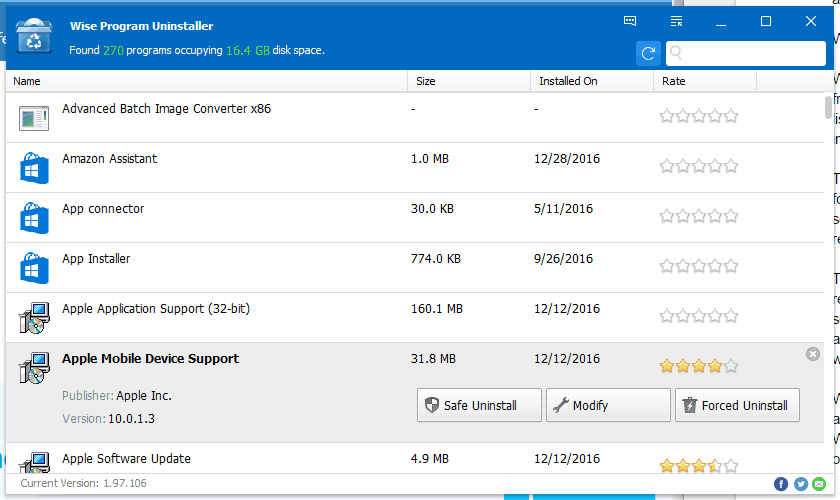
Wise Program Uninstaller è uno strumento semplice e gratuito che ti aiuterà a rimuovere il software ostinato dal tuo PC.
Lo strumento è dotato di una semplice interfaccia utente e non appena si avvia vedrai l'elenco di tutte le applicazioni installate.
Oltre all'elenco delle applicazioni, puoi anche visualizzare il numero totale di applicazioni installate e lo spazio totale su disco utilizzato da tali applicazioni.
L'applicazione è dotata di un motore di scansione integrato che eseguirà la scansione e rimuoverà tutti i file, le cartelle o le voci di registro associate che rimangono dopo la disinstallazione dell'applicazione desiderata.
Di conseguenza, l'applicazione selezionata verrà completamente rimossa dal tuo PC. In alcuni casi, le applicazioni possono rifiutarsi di disinstallare, ma è possibile risolvere questo problema utilizzando l'opzione Disinstallazione forzata.
Wise Program Uninstaller ha una semplice interfaccia utente e puoi trovare facilmente l'applicazione che desideri rimuovere. Se lo desideri, puoi anche utilizzare l'opzione di ricerca per trovare l'applicazione desiderata in pochi secondi.
Un'altra caratteristica utile di Wise Program Uninstaller è la sua opzione del menu contestuale.
Puoi aggiungere un'opzione di disinstallazione al menu contestuale di Windows, permettendoti così di disinstallare qualsiasi applicazione senza nemmeno avviare Wise Program Uninstaller.
Wise Program Uninstaller è una semplice applicazione con un'interfaccia pulita e intuitiva. Questa applicazione non ha opzioni aggiuntive o avanzate, quindi sarà perfetta per gli utenti di base.
Dobbiamo anche ricordare che questa applicazione è completamente gratuita, quindi puoi scaricarla e utilizzarla su qualsiasi versione di Windows senza restrizioni.
⇒ Scarica Wise Program Uninstaller Wi
Il mio programma di disinstallazione Pro
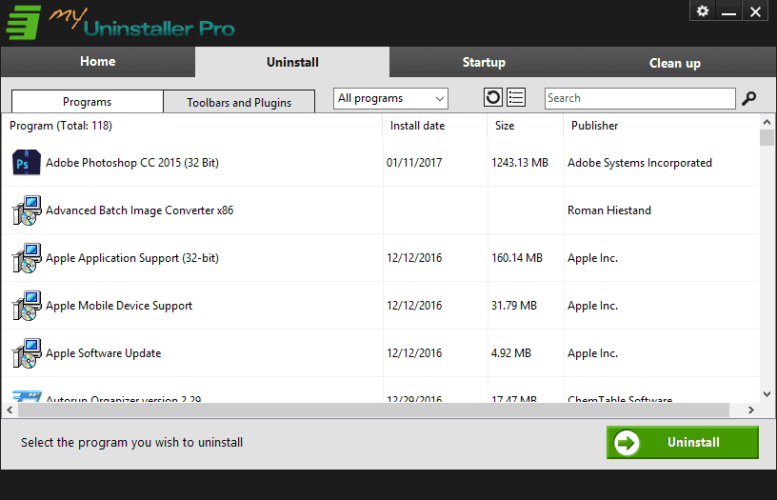
Se vuoi rimuovere le applicazioni ostinate dal tuo PC, potresti prendere in considerazione My Uninstaller Pro.
Non appena avvii l'applicazione, apparirà l'elenco di tutte le applicazioni di terze parti e potrai facilmente scegliere quale vuoi rimuovere.
Oltre a rimuovere le applicazioni, puoi anche rimuovere estensioni del browser direttamente da My Uninstaller Pro.
Questo strumento offre anche un modesto gestore di avvio in modo da poter disabilitare o eliminare facilmente le applicazioni dal tuo elenco di avvio. Infine, questo strumento ti consente anche di ripulire il tuo PC.
My Uninstaller Pro ha uno scanner integrato che scansiona e rimuove voci di registro obsolete e non valide, file Internet temporanei, cronologia di navigazione, file spazzatura e collegamenti non validi.
My Uninstaller Pro è uno strumento decente, ma la sua interfaccia utente sembra un po' semplice. L'applicazione è semplice da usare e la versione di prova gratuita è disponibile per il download.
⇒ Scarica My Uninstaller Pro
Potente programma di disinstallazione
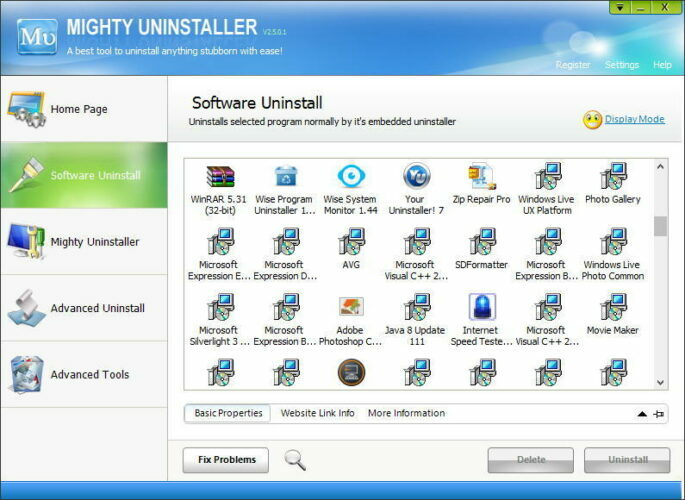
Un'altra applicazione che può rimuovere i programmi ostinati dal tuo PC è Mighty Uninstaller. Lo strumento eseguirà la scansione del computer e rimuoverà eventuali file, cartelle e voci di registro rimanenti dopo aver disinstallato un'applicazione.
In questo modo, questa applicazione assicurerà che il software ostinato venga completamente rimosso dal tuo PC.
Mighty Uninstaller ti consente anche di rimuovere le applicazioni semplicemente individuando uno dei loro file sul tuo PC. Puoi anche disinstallare i programmi semplicemente trascinandoli e rilasciandoli su Mighty Uninstaller.
Questo strumento offre anche diverse funzionalità aggiuntive e puoi rimuovere facilmente i file spazzatura con questo strumento.
C'è anche una funzione chiamata Evidence Cleaner che può eliminare la cronologia di navigazione e la cache, ma rimuoverà anche i file aperti di recente, le query di ricerca e altri dati dal tuo PC.
Un'altra funzionalità che può essere utile agli utenti è Registry Cleaner e utilizzando questo strumento è possibile scegliere quale tipo di voci di registro si desidera scansionare e rimuovere.
Mighty Uninstaller include anche una funzione di rimozione forte che rimuoverà forzatamente i file desiderati dal tuo PC. Questo è estremamente utile se non puoi rimuovere un determinato file perché è utilizzato dal tuo PC.
C'è anche una funzione File Shred che eliminerà definitivamente i file selezionati e ne impedirà il recupero. Un'altra caratteristica che non ci aspettavamo di vedere è Program Mover.
Questa funzione sposterà le applicazioni selezionate da una partizione del disco rigido a un'altra e l'applicazione dovrebbe funzionare senza problemi dopo averla spostata.
Questo strumento ha anche una funzione Dispositivi PC che funziona come una versione semplificata di Gestore dispositivi. Mighty Uninstaller ha anche una funzione Servizi di sistema in modo da poter visualizzare e disabilitare facilmente tutti i servizi in esecuzione.
Infine, c'è un Process Manager in modo da poter facilmente trovare e terminare qualsiasi processo in esecuzione. Lo strumento ha anche una funzione Startup Cleaner che funziona come un gestore di avvio semplificato.
Mighty Uninstaller è un'applicazione decente che può rimuovere il software ostinato senza problemi. Lo strumento ha anche molte funzionalità avanzate che gli utenti avanzati apprezzeranno.
Dobbiamo ammettere che questo strumento sembra un po' obsoleto e questo può essere un difetto per alcuni utenti. Mighty Uninstaller è un'applicazione solida ed è disponibile come prova gratuita.
Se vuoi continuare a utilizzare questa applicazione senza limitazioni, dovrai acquistare la versione completa.
Dobbiamo menzionare che abbiamo avuto alcuni problemi minori con l'applicazione che sono stati risolti dopo aver avviato l'applicazione con i privilegi di amministratore.
⇒ Scarica Mighty Uninstaller
Disinstallazione assoluta
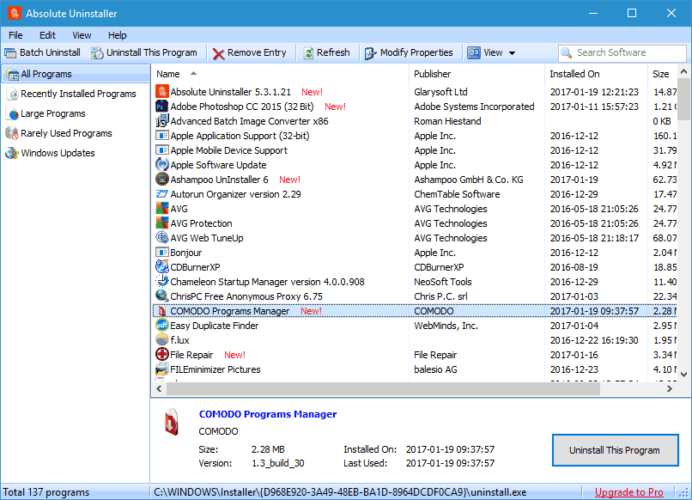
Absolute Uninstaller è un'applicazione piccola e semplice che può aiutarti a rimuovere il software ostinato.
L'applicazione è dotata di una semplice interfaccia utente ed è possibile cercare l'applicazione desiderata utilizzando la barra di ricerca nell'angolo in alto a destra.
Lo strumento ti consente anche di ordinare i tuoi file per trovare le applicazioni più velocemente.
Puoi mostrare solo le applicazioni installate di recente o solo i programmi di grandi dimensioni in modo da poter trovare le applicazioni che occupano più spazio.
Se lo desideri, puoi anche visualizzare i programmi usati raramente ed eliminare facilmente le vecchie applicazioni che non usi più.
Se lo desideri, puoi anche rimuovere gli aggiornamenti di Windows direttamente da Absolute Uninstaller. Un'altra caratteristica utile di questo strumento è l'opzione di disinstallazione batch.
Usando questa funzione puoi rimuovere più programmi. Non appena un programma viene rimosso, il processo di disinstallazione per quello successivo si avvia automaticamente, rendendo così il processo di rimozione più veloce di prima.
Absolute Uninstaller non ha funzionalità avanzate, ma ciò che rende questa applicazione eccezionale è la sua semplicità e l'interfaccia utente diretta.
Questa potrebbe non essere l'applicazione più bella della nostra lista, ma ti aiuterà a disinstallare il software ostinato.
⇒ Scarica Absolute Uninstaller
Disinstallatore Geek
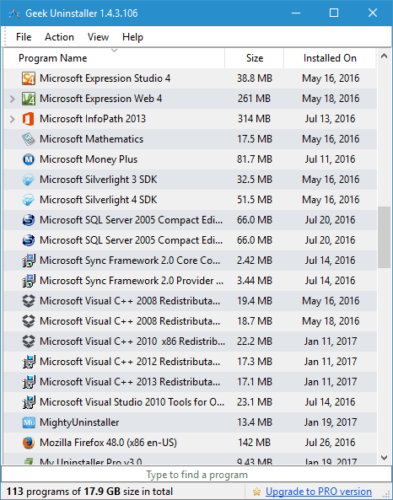
Se hai problemi con il software testardo, potresti prendere in considerazione l'utilizzo di Geek Uninstaller. Questa è una piccola applicazione dotata di una semplice interfaccia utente.
L'applicazione elencherà tutte le applicazioni installate e puoi rimuovere facilmente qualsiasi applicazione semplicemente facendo doppio clic su di essa.
Dopo aver eliminato un'applicazione, verranno rimossi anche tutti i file associati e le voci di registro.
Dobbiamo menzionare che questo strumento supporta anche la rimozione forzata, quindi dovresti essere in grado di eliminare le applicazioni ostinate senza problemi.
Oltre alle app desktop, questo strumento può anche rilevare e rimuovere le app universali, il che è piuttosto utile. Lo strumento ha anche una comoda barra di ricerca nella parte inferiore e puoi facilmente trovare l'applicazione che desideri rimuovere.
Usando Geek Uninstaller puoi anche aprire la posizione del registro o la directory di installazione di ogni applicazione.
Geek Uninstaller è un'applicazione gratuita e portatile, quindi non richiede installazione per funzionare. Vale la pena ricordare che è disponibile anche la versione Pro.
La versione Pro offre un monitoraggio dell'installazione in tempo reale, rimozione batch, gestore di avvio, interfaccia moderna e rimozione completa e completa.
Geek Uninstaller è un'ottima applicazione e la versione gratuita sarà perfetta per la maggior parte degli utenti.
⇒ Scarica Geek Uninstaller
Rimuovere il software ostinato dal PC può essere difficile, soprattutto se l'applicazione non è installata correttamente.
Se hai problemi con il software ostinato, assicurati di provare alcune delle applicazioni dal nostro elenco.
© Copyright Rapporto Windows 2021. Non associato a Microsoft
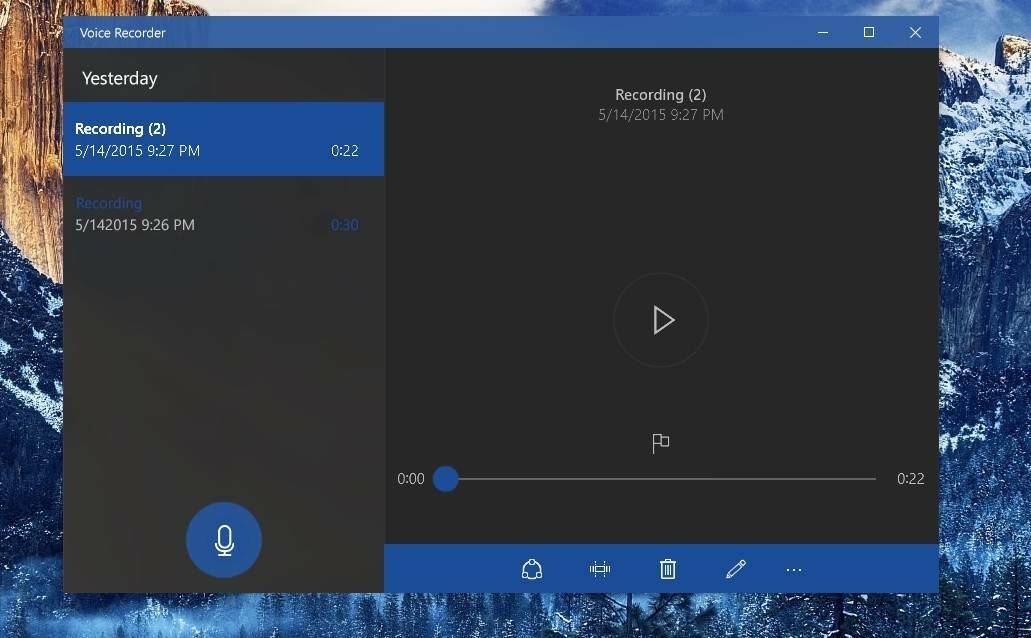
![TripAdvisor lancia l'app universale per Windows 10 [Download]](/f/79f49486420f856c03d5c21e5103353f.jpg?width=300&height=460)